Pengarang:
Alice Brown
Tanggal Pembuatan:
25 Boleh 2021
Tanggal Pembaruan:
1 Juli 2024
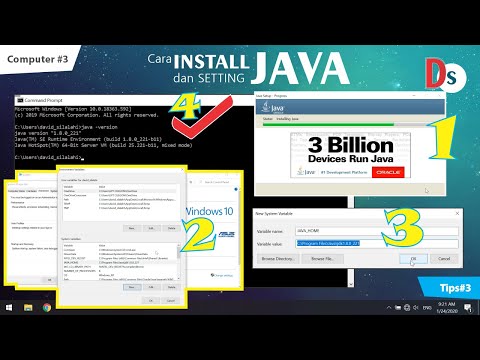
Isi
Java secara teknis tidak didukung di Android, yang berarti Anda tidak dapat menjalankan file JAR atau membuka situs web dengan elemen Java. Tetapi ada beberapa cara untuk mengatasi keterbatasan ini. Jika Anda ingin menjalankan file JAR di ponsel Anda, Anda memerlukan akses root dan kemudian menginstal emulator. Jika Anda ingin menelusuri situs web dengan elemen Java, Anda perlu menggunakan Remote Desktop untuk mengakses situs melalui browser desktop.
Langkah
Metode 1 dari 2: Java Emulator
 1 Untuk menginstal emulator Java, Anda memerlukan akses root. Untuk melakukan ini, Anda perlu "meretas" telepon (untuk informasi lebih lanjut, baca artikel ini).
1 Untuk menginstal emulator Java, Anda memerlukan akses root. Untuk melakukan ini, Anda perlu "meretas" telepon (untuk informasi lebih lanjut, baca artikel ini). - Catatan: Emulator Java tidak akan mengizinkan Anda untuk melihat situs web dengan elemen Java, tetapi akan memungkinkan Anda untuk menjalankan file JAR. Jika Anda ingin menelusuri situs web, lewati ke bagian berikutnya.
 2 Temukan dan unduh emulator Java untuk Android. Setiap emulator bekerja lebih baik pada perangkat tertentu, jadi disarankan untuk mengunduh beberapa emulator yang berbeda. Tidak ada emulator di Google Play Store; File APK perlu diunduh dari situs pengembang. Beberapa emulator yang lebih populer meliputi:
2 Temukan dan unduh emulator Java untuk Android. Setiap emulator bekerja lebih baik pada perangkat tertentu, jadi disarankan untuk mengunduh beberapa emulator yang berbeda. Tidak ada emulator di Google Play Store; File APK perlu diunduh dari situs pengembang. Beberapa emulator yang lebih populer meliputi: - fonem
- JED
- JBlend
- Netmite
 3 Instal phoneMe. Unduh file ARC aplikasi phoneMe dari situs web pengembang. Anda juga perlu mengunduh file APK dari aplikasi OpenIntents File Manager. Salin kedua file ARK ke direktori root perangkat Android Anda.
3 Instal phoneMe. Unduh file ARC aplikasi phoneMe dari situs web pengembang. Anda juga perlu mengunduh file APK dari aplikasi OpenIntents File Manager. Salin kedua file ARK ke direktori root perangkat Android Anda. - Jalankan file APK untuk menginstal aplikasi.
- Unduh JADGen ke komputer Anda dan gunakan program ini untuk membuat file JAD untuk file JAR apa pun yang ingin Anda jalankan.
- Salin file JAR dan JAD ke dalam satu folder di perangkat Anda. Pastikan tidak ada spasi dalam nama file JAR.
- Jalankan file dengan phoneMe.
 4 Instal Jbed.dll. Unduh arsip dari Jbed dan unzip di komputer Anda. Salin file ARK ke direktori root ponsel Anda dan gunakan ADB untuk memindahkan libjbedvm.so ke direktori / system / lib. Jalankan file ARK untuk menginstal aplikasi di perangkat Anda.
4 Instal Jbed.dll. Unduh arsip dari Jbed dan unzip di komputer Anda. Salin file ARK ke direktori root ponsel Anda dan gunakan ADB untuk memindahkan libjbedvm.so ke direktori / system / lib. Jalankan file ARK untuk menginstal aplikasi di perangkat Anda. - Anda dapat memindahkan libjbedvm.so menggunakan ADB dan perintah adb mendorong /lokasi file/libjbedvm.so / sistem / lib.
- Salin file JAR yang ingin Anda jalankan ke folder terpisah di ponsel Anda.
- Luncurkan Jbed dan klik "Menu". Buka folder dengan file JAR dan pilih file yang ingin Anda jalankan.
 5 Instal JBlend. Unduh arsip JBlend dan buka kemasannya. Salin file ke ponsel Anda. Instal aplikasi Root Explorer. Buka Root Explorer dan klik "r/w" di pojok atas. Salin file berikut ke direktori yang ditentukan.
5 Instal JBlend. Unduh arsip JBlend dan buka kemasannya. Salin file ke ponsel Anda. Instal aplikasi Root Explorer. Buka Root Explorer dan klik "r/w" di pojok atas. Salin file berikut ke direktori yang ditentukan. - ibDxDrmJava.so - / sistem / lib
- libjbmidpdy.so - / sistem / lib
- libjbmidp.so - / sistem / lib
- javax.obex.jar - / sistem / kerangka kerja
- MetaMidpPlayer.apk - / sistem / aplikasi
- MidpPlayer.apk - / sistem / aplikasi
- Salin file JAR yang ingin Anda jalankan ke ponsel Anda. Gunakan JBlend untuk memilih dan mengunggah file.
 6 Instal Netmite. Unduh versi terbaru dari situs web Netmite. Salin file ARK ke ponsel Anda dan jalankan untuk menginstal Netmite.
6 Instal Netmite. Unduh versi terbaru dari situs web Netmite. Salin file ARK ke ponsel Anda dan jalankan untuk menginstal Netmite. - Konversikan file JAR / JAD ke file APK menggunakan konverter di situs web Netmite.
- Salin file ARK yang diterima ke ponsel Anda dan jalankan untuk menginstal. Ulangi prosedur ini untuk semua file JAR yang ingin Anda jalankan.
- Buka Netmite di ponsel Anda dan gunakan aplikasi ini untuk memilih salah satu file JAR yang diinstal.
Metode 2 dari 2: Desktop Jarak Jauh
 1 Instal aplikasi Chrome Desktop Jarak Jauh di perangkat Android Anda. Jika Anda perlu menelusuri situs web dengan elemen Java, gunakan Remote Desktop untuk mengakses komputer lain. Ini akan memungkinkan Anda menggunakan browser komputer untuk menjelajahi situs web.
1 Instal aplikasi Chrome Desktop Jarak Jauh di perangkat Android Anda. Jika Anda perlu menelusuri situs web dengan elemen Java, gunakan Remote Desktop untuk mengakses komputer lain. Ini akan memungkinkan Anda menggunakan browser komputer untuk menjelajahi situs web. - Aplikasi Chrome Desktop Jarak Jauh terhubung dengan cepat ke browser Chrome di komputer Anda, menjadikannya cara paling efisien untuk mendapatkan akses jarak jauh.
 2 Instal ekstensi Desktop Jarak Jauh di Google Chrome. Untuk melakukan ini, Anda harus menginstal Google Chrome di komputer Anda. Ekstensi ini dapat diunduh secara gratis dari Toko Web Chrome. Di Chrome, klik Menu (☰) dan pilih Pengaturan> Ekstensi. Klik Unduh Ekstensi (di bagian bawah) lalu cari Chrome Desktop Jarak Jauh.
2 Instal ekstensi Desktop Jarak Jauh di Google Chrome. Untuk melakukan ini, Anda harus menginstal Google Chrome di komputer Anda. Ekstensi ini dapat diunduh secara gratis dari Toko Web Chrome. Di Chrome, klik Menu (☰) dan pilih Pengaturan> Ekstensi. Klik Unduh Ekstensi (di bagian bawah) lalu cari Chrome Desktop Jarak Jauh. - Setelah ekstensi dipasang, Anda harus masuk dengan akun Google Anda dan klik tombol "Aktifkan koneksi jarak jauh".
- Anda dapat membuat PIN untuk koneksi sebagai langkah keamanan tambahan.
 3 Mulai aplikasi Desktop Jarak Jauh. Masuk dengan akun Google Anda, lalu pilih komputer desktop Anda dari daftar koneksi yang tersedia. Masukkan PIN Anda (jika Anda membuatnya) dan dalam beberapa saat Anda akan dapat mengakses desktop komputer Anda.
3 Mulai aplikasi Desktop Jarak Jauh. Masuk dengan akun Google Anda, lalu pilih komputer desktop Anda dari daftar koneksi yang tersedia. Masukkan PIN Anda (jika Anda membuatnya) dan dalam beberapa saat Anda akan dapat mengakses desktop komputer Anda.  4 Luncurkan browser di komputer Anda menggunakan aplikasi Remote Desktop. Buka situs dengan elemen Java di browser. Perhatikan penundaan antara mengklik tombol / tautan dan tindakan yang sesuai. Ini disebabkan oleh penundaan koneksi antara komputer jarak jauh dan telepon.
4 Luncurkan browser di komputer Anda menggunakan aplikasi Remote Desktop. Buka situs dengan elemen Java di browser. Perhatikan penundaan antara mengklik tombol / tautan dan tindakan yang sesuai. Ini disebabkan oleh penundaan koneksi antara komputer jarak jauh dan telepon.
Artikel serupa
- Cara mengaktifkan Javascript di ponsel Android
- Cara menjalankan file .JAR
- Cara menyembunyikan aplikasi di Android
- Cara Bermain Game PSP di Android Menggunakan Aplikasi PPSSPP
- Cara Mentransfer Aplikasi dari Penyimpanan Internal Ponsel Android ke Kartu SD
- Cara menemukan gambar tersembunyi di Android
- Cara menggunakan GPS di Android



